Unter Linux gibt es vom System definierte Grenzen für alles, was Ressourcen verbraucht. Beispielsweise gibt es Beschränkungen dafür, wie viele Argumente an einen bestimmten Befehl übergeben werden können, wie viele Threads gleichzeitig ausgeführt werden können usw.
Ebenso ist die Anzahl der geöffneten Dateien begrenzt. Wie Sie vielleicht wissen, wird eine geöffnete Datei aktiv in einigen anderen Programmen verwendet und verbraucht daher Speicherplatz.
Sie können das Limit für geöffnete Dateien mit dem Befehl „ulimit anzeigen und ändern ‘.
Jetzt sind zwei Arten von Limits definiert:Hartes Limit und Soft-Limit .
- Die harte Grenze für geöffnete Dateien ist ein statisch festgelegter Wert und kann nur vom „root“ geändert werden ‘Benutzer von Linux.
- Die weiche Grenze ist eine Datei, die von Prozessen dynamisch geändert werden kann, d. h. zur Laufzeit, wenn der Prozess mehr offene Dateien benötigt, als durch das Soft-Limit erlaubt sind.
Unnötig zu sagen, eine weiche Grenze ist etwas, das zu Sicherheitsproblemen führen könnte.
Überprüfen Sie die Limits für geöffnete Dateien in Linux
Zum Anzeigen oder Auflisten des harten Limits von Dateien, führe aus:
$ ulimit -Hn
Ebenso zum Anzeigen von Soft Limit , ausführen:
$ ulimit -Sn
Hier das 'S' und 'H' stehen für weiche bzw. harte Grenzen, während 'n' bezeichnet die Anzahl der geöffneten Dateien.
Limits für geöffnete Dateien unter Linux ändern
Versuchen wir nun, diese Grenzwerte zu ändern, indem wir einfach ein drittes Argument für den neuen Wert des Grenzwerts nach 'Sn' hinzufügen oder 'Hn' .
$ ulimit -Sn 5000 $ ulimit -Hn 5000
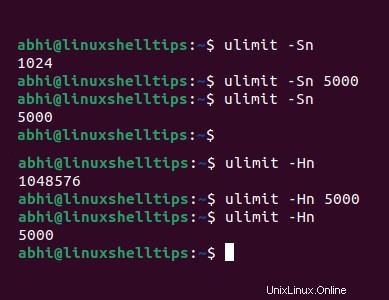
Die auf diese Weise geänderten Grenzen bleiben jedoch vorübergehend geändert, bis die Sitzung (d. h. das Terminal) geöffnet ist. Führen Sie die folgenden Schritte aus, um die Limits dauerhaft zu ändern.
Limits für geöffnete Dateien unter Linux dauerhaft festlegen
Öffnen Sie die Datei „/etc/security/limits.conf ' in 'vim ‘ oder einem beliebigen Editor Ihrer Wahl. Beachten Sie, dass dies eine schreibgeschützte Datei ist und mit „sudo“ geöffnet werden sollte ‘ oder als Administrator.
$ sudo vim /etc/security/limits.conf
Beachten Sie, dass die Limits für alle Benutzer oder für einzelne Benutzer festgelegt werden können. Die Syntax zum Festlegen eines harten Limits lautet:
* hard nofile 5000
Der '*' bedeutet, dass das Limit für alle Benutzer gilt. Die zweite Zeichenfolge in der Zeile ist eine Art Limit, das „hart“ ist in diesem Fall.
Die dritte Zeichenfolge ist die Grenze, die wir ändern möchten. In unserem Fall ist es ‘nofile’ , d.h. Anzahl der Dateien. Ebenso können hier auch andere Limits eingestellt werden, z. 'noproc' für eine Reihe von Prozessen. Der vierte String schließlich ist das neue Limit, das für die Anzahl der Dateien gesetzt werden soll.
Wenn Sie das Limit nur für einen bestimmten Benutzer festlegen möchten, können Sie dies wie folgt tun:
abhi soft nofile 5000
Hier ‘abhi’ ist der Name des Benutzers.
Jetzt fügen wir diese Zeilen der Datei hinzu und sehen dann, ob das Limit geändert wurde.
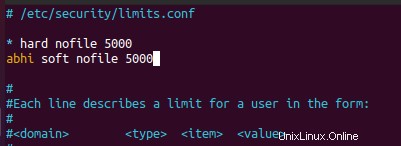
Speichern und beenden Sie die Datei.
Diese Limits erfordern, dass sich der Benutzer abmeldet und wieder anmeldet, da die älteren Limits noch von laufenden Programmen berücksichtigt werden. Führen Sie ulimit aus erneut, um zu überprüfen, ob die Grenzwerte tatsächlich geändert wurden.
$ ulimit
Schlussfolgerung
In diesem Artikel haben wir gesehen, wie Sie das Limit für die Anzahl der geöffneten Dateien in Linux ändern können. Führen Sie 'ulimit --help' aus wenn Sie den Befehl genauer wissen möchten.
Danke fürs Lesen und teilen Sie uns Ihre Gedanken oder Fragen in den Kommentaren unten mit!